- Home
- Tips & Technics
- วิธีคลายร้อนให้กับโน้ตบุ๊กตัวโปรดของคุณ

วิธีคลายร้อนให้กับโน้ตบุ๊กตัวโปรดของคุณ
เข้าสู่ช่วงซัมเมอร์ของปีกันแล้วนะครับ ถ้าเอ่ยถึงซัมเมอร์ เชื่อว่าหลายท่านคงนึกถึงอากาศที่แสนร้อนระอุ และถ้าเจออากาศร้อน แน่นอนต้องหาวิธีมาคลายร้อนกัน แต่ละคนก็คงมีวิธีคลายร้อนแตกต่างกันไปตามสไตล์ของแต่ละคน สำหรับโน้ตบุ๊กนั้น มีวิธีคลายร้อนที่หลากหลายเช่นกัน ไม่แพ้วิธีคลายร้อนของมนุษย์อย่างเรา ๆ เลยครับ
โน้ตบุ๊กจะมีข้อจำกัดในเรื่องการระบายความร้อน แตกต่างจากคอมพิวเตอร์แบบเดสก์ท็อป ทำให้มีโอกาสที่เครื่องจะ Overheat มากกว่า ซึ่งไม่ดีแน่ เครื่องอาจจะพังขึ้นมาจนซ่อมไม่ได้ ต้องเสียเงินเสียทองไปถอยเครื่องใหม่มาใช้งาน ลำบากกระเป๋าสตางค์ เพราะหลายคนกว่าจะได้มาแต่ละเครื่อง เลือดตาแทบกระเด็นเลยทีเดียว สำหรับวิธีแก้ไขหรือข้อควรปฏิบัติในการใช้งานโน้ตบุ๊ก ไม่ให้ร้อนเกินไปนั้นก็มีมากมาย ไปดูกันเลยครับ
เลือกสภาวะขณะใช้งานโน้ตบุ๊กให้เหมาะสม

เริ่มที่ลักษณะการวางเครื่องขณะใช้งาน อันดับแรกเลย ควรหลีกเลี่ยงการวางเครื่องบนพื้นผิวที่อ่อนนุ่ม อย่างเช่นบนที่นอน เก้าอี้โซฟา หรือแม้กระทั่งวางบนตักของตัวเอง เพราะถ้าหากวางบนพื้นที่นุ่ม ๆ จะทำให้ไม่มีช่องว่างใต้โน้ตบุ๊ก อากาศจึงไหลเวียนเข้าไประบายความร้อนไม่ได้ หันไปวางบนพื้นที่แข็ง ๆ เช่นบนโต๊ะทำงาน ซึ่งระบายอากาศได้ดีกว่า หรือถ้าชอบทำงานบนเตียงจริง ๆ ละก็ แนะนำให้หาอะไรก็ได้ที่มันแข็ง ๆ และราบเรียบ อย่างเช่นไม้กระดานหรือแท่นอะไรก็ได้ที่สามารถรองรับโน้ตบุ๊กไว้ได้มารองใต้โน้ตบุ๊ก และเพื่อให้ระบายความร้อนได้สะดวกมากขึ้นไปอีก ให้หาหนังสือหรืออะไรที่ใช้แทนกันได้มาหนุนด้านหลังให้โน้ตบุ๊กเอียงขึ้นจากพื้นเล็กน้อย พื้นที่การไหลเวียนของอากาศจะได้มากขึ้น ด้านสถานที่การทำงาน ไม่ควรใช้งานในสถานที่ที่อากาศถ่ายเทไม่สะดวก หลีกเลี่ยงที่ที่มีฝุ่นละอองเยอะ ไม่ใช้โน้ตบุ๊กทำงานในที่ที่มีแดดส่องถึง และสำหรับคนที่มีรถยนต์ ไม่ควรเก็บโน้ตบุ๊กไว้ในรถเป็นเวลานาน โดยเฉพาะเมื่อรถจอดตากแดดอยู่ ซึ่งสถานที่ที่ผมแนะนำคือในห้องแอร์ดีที่สุด เย็นทั้งคน เย็นทั้งเครื่อง สบายใจครับ
หาตัวช่วยมาช่วยระบายความร้อน

ตัวช่วยระบายความร้อนของโน้ตบุ๊กมีอยู่มากมาย ซึ่งที่เห็นกันมากที่สุดคือ Cool Pad ตัวระบายความร้อนแบบรองใต้ตัวโน้ตบุ๊กที่มาพร้อมพัดลมเป่าระบายความร้อน ซึ่งในตลาดก็มีหลายแบบหลายยี่ห้อด้วยกัน วิธีเลือกซื้อ Cool Pad ให้ได้ประสิทธิภาพสูงสุด ควรเลือกซื้อแบบที่ทำจากวัสดุอลูมิเนียมเพราะสามารถลดอุณหภูมิได้มากกว่าแบบพลาสติก และควรมองหา Cool Pad ที่มีตำแหน่งพัดลมตรงกับช่องระบายความร้อนใต้เครื่องโน้ตบุ๊กของเราหรือสามารถปรับเปลี่ยนตำแหน่งพัดลมได้ เพราะการที่พัดลมอยู่ในตำแหน่งที่เหมาะสมจะส่งผลให้ระบายความร้อนได้ดีกว่านั่นเอง แต่ถ้าหากไม่มี อาจมองหาพัดลมแบบขนาดใหญ่ตัวเดียวก็ช่วยทดแทนในกรณีนี้ได้เหมือนกัน นอกจาก Cool Pad แล้ว ยังมีอุปกรณ์ตัวอื่น ๆ ที่ช่วยระบายความร้อน เช่น Cool Ball ลูกบอลขนาดเล็กที่ใช้ติดกับฐานโน้ตบุ๊ก เพื่อยกระดับความสูงให้อากาศสามารถไหลเวียนได้ดียิ่งขึ้น หรือแม้กระทั่งแผ่นเจลที่แผ่ความเย็นออกมาเพื่อช่วยลดอุณหภูมิ ซึ่งทั้งสองอย่างนี้จะเหมาะกับในกรณีที่ไม่สามารถพกพาเจ้า Cool Pad ไปด้วยได้ หรือถ้าใครงบประมาณจำกัดหรือไม่ได้พกพาโน้ตบุ๊กไปไหนมาไหนบ่อยนัก พัดลมตั้งโต๊ะที่บ้านคุณช่วยได้ครับ เปิดจ่อเข้าที่ช่องระบายด้านข้างของโน้ตบุ๊กเลยครับ
อย่าใช้งานเครื่องหนักเป็นเวลานานเกินไป
ทุกสิ่งทุกอย่างบนโลกนี้ ล้วนแต่มีอายุไขด้วยกันทั้งนั้น โน้ตบุ๊กก็มีอายุการใช้งานที่จำกัดเช่นกัน อย่างที่เกริ่นไว้ว่าโน้ตบุ๊กมีพื้นที่ในการระบายความร้อนค่อนข้างจำกัด ทำให้เกิดความร้อนสะสมได้ง่าย ซึ่งความร้อนเหล่านี้อาจส่งผล ให้การทำงานของอุปกรณ์อิเล็กทรอนิกส์ภายในเครื่องมีอายุการใช้งานสั้นลงได้ หากใช้โน้ตบุ๊กไประยะหนึ่งประมาณ 5-6 ชั่วโมง หรือรู้สึกว่าตัวเครื่องมีความร้อนสูงพอสมควรแล้ว เราก็ควรปิดเครื่องเพื่อเป็นการพักเครื่อง รวมถึงให้อุณหภูมิลดลง สักระยะหนึ่งก่อนแล้วจึงเปิดใช้งานใหม่อีกครั้ง น่าจะเป็นการใช้งานที่เหมาะสมกว่า
ทำความสะอาดและขจัดฝุ่นละอองอยู่เสมอ

ฝุ่นละอองถือว่าเป็นศัตรูตัวฉกาจของโน้ตบุ๊ก เนื่องจากโน้ตบุ๊กเป็นอุปกรณ์ที่มีซอกมีมุมมาก ทำให้ฝุ่นผงมีโอกาสเข้าไปสะสมได้อยู่เสมอ ๆ ซึ่งฝุ่นละอองเหล่านี้ถ้าเข้าไปสะสมอยู่ในอุปกรณ์ต่าง ๆ ภายในโน้ตบุ๊กแล้ว อาจจะทำให้อุปกรณ์ทำงานหนักขึ้น แบตเตอรี่จึงต้องจ่ายไฟมากขึ้น ความร้อนก็จะมากขึ้นตามมา วิธีแก้ไขที่ดีที่สุดคือใช้เครื่องดูดฝุ่นมาเป่าไล่ฝุ่นละอองออกไป โดยเฉพาะที่ตัวพัดลม CPU
หาโปรแกรมมาช่วย
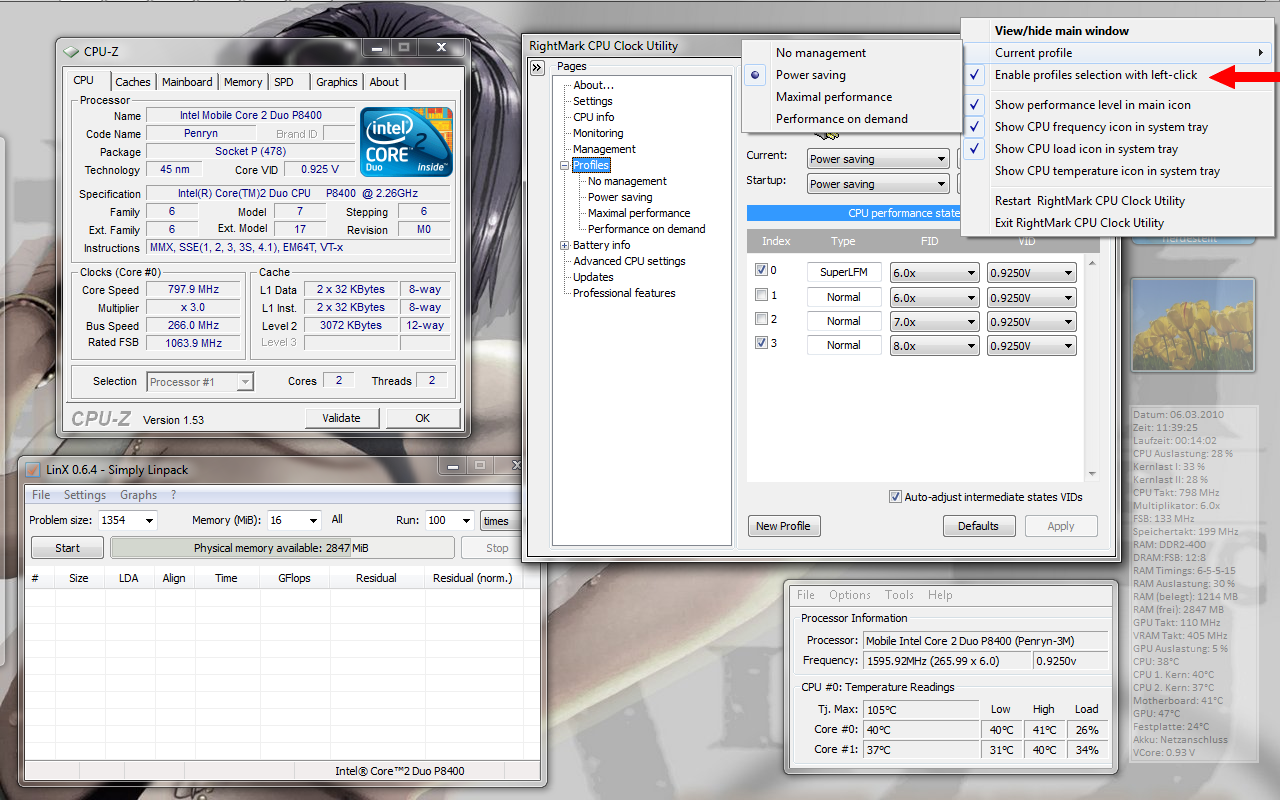
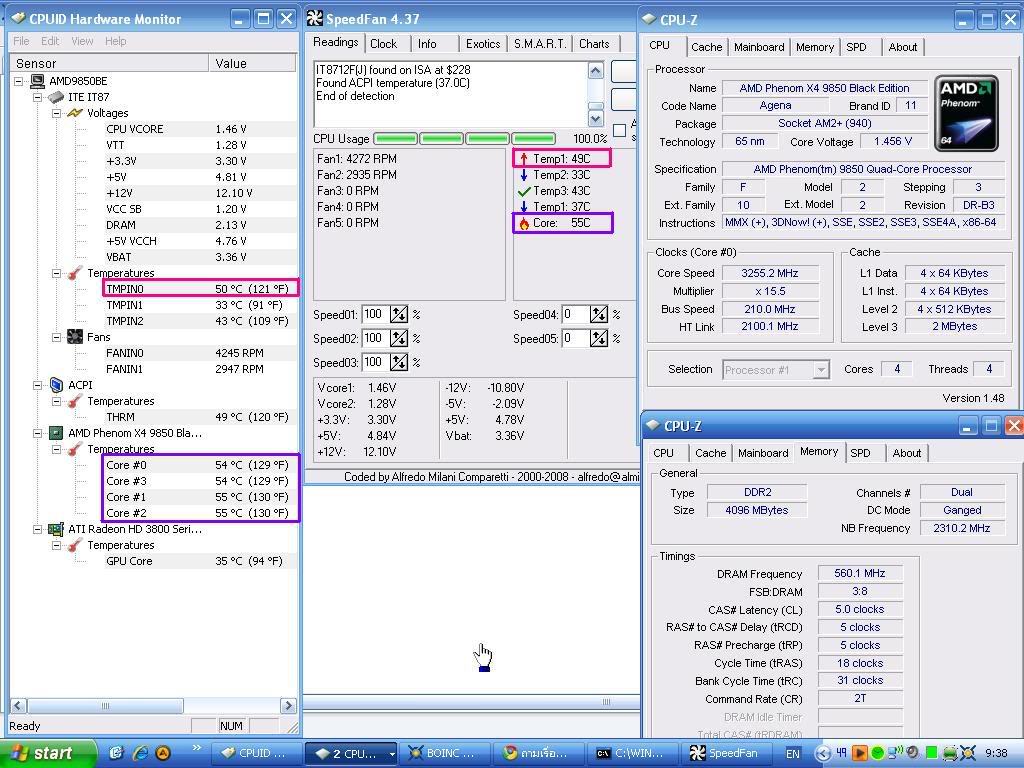
โดยความร้อนที่มากขึ้นอย่างรวดเร็วของโน้ตบุ๊กส่วนหนึ่งจะมาจากการทำงานของตัวซีพียู(การ์ดจอด้วย) ที่ถ้าหากใช้งานหนักซีพียูก็จะกินไฟฟ้ามากขึ้นและความร้อนก็จะมากขึ้น (ไฟฟ้าเดิน=ความร้อน) เพื่อความปลอดภัย ควรตรวจสอบอุณหภูมิของตัวซีพียูอยู่เสมอ ซึ่งอุณหภูมิของซีพียูไม่ควรเกิน 70 องศา สามารถเข้าไปตรวจสอบได้ที่ Bios โดยเราต้องทำการ Restart เครื่องก่อน ซึ่งยุ่งยาก แนะนำให้หาโปรแกรมมาช่วย อย่างเช่น Speedfan , CPU-Z , CoreTemp , Everest , HWmonitor เป็นต้น นอกจากนี้ ยังมีโปรแกรมที่ช่วยปรับอุณหภูมิของตัวซีพียูให้ลดลง ซึ่งสามารถนำมาช่วยได้ เช่น RightMark CPU Clock Utility เป็นต้น ซึ่งจะใช้แต่ละโปรแกรมได้นั้น ขึ้นอยู่กับระบบปฏิบัติการและเมนบอร์ดว่าสามารถรองรับโปรแกรมนั้นได้หรือไม่























